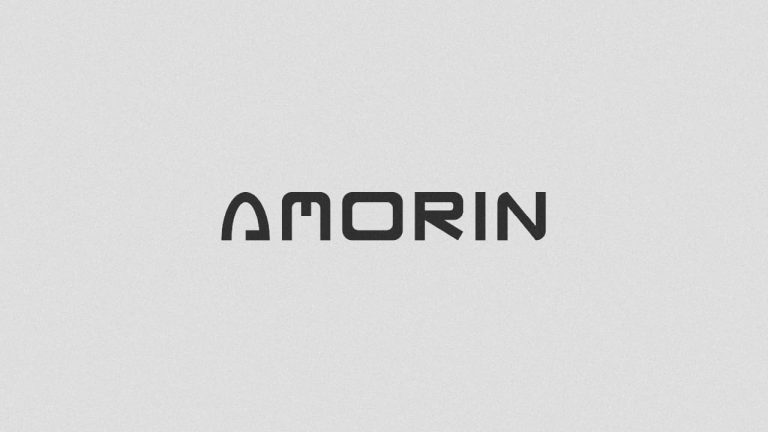Netlify te provee un subdominio gratuito (<algo-random>.netlify.app), pero puedes cambiar esto con tu propio subdominio (miapp.midominio.com).
Esta guía te ayudará si tu dominio lo compraste en un servicio externo a Netlify.
Subdominio de Netlify
En este punto supongo que ya tienes tu proyecto subido en Netlify. Lo primero que haremos es cambiar el subdominio que te provee Netlify a algo más chévere.
Ve a Domain management > Options > Edit site name
En mi caso le cambié a chipichapa.netlify.app.
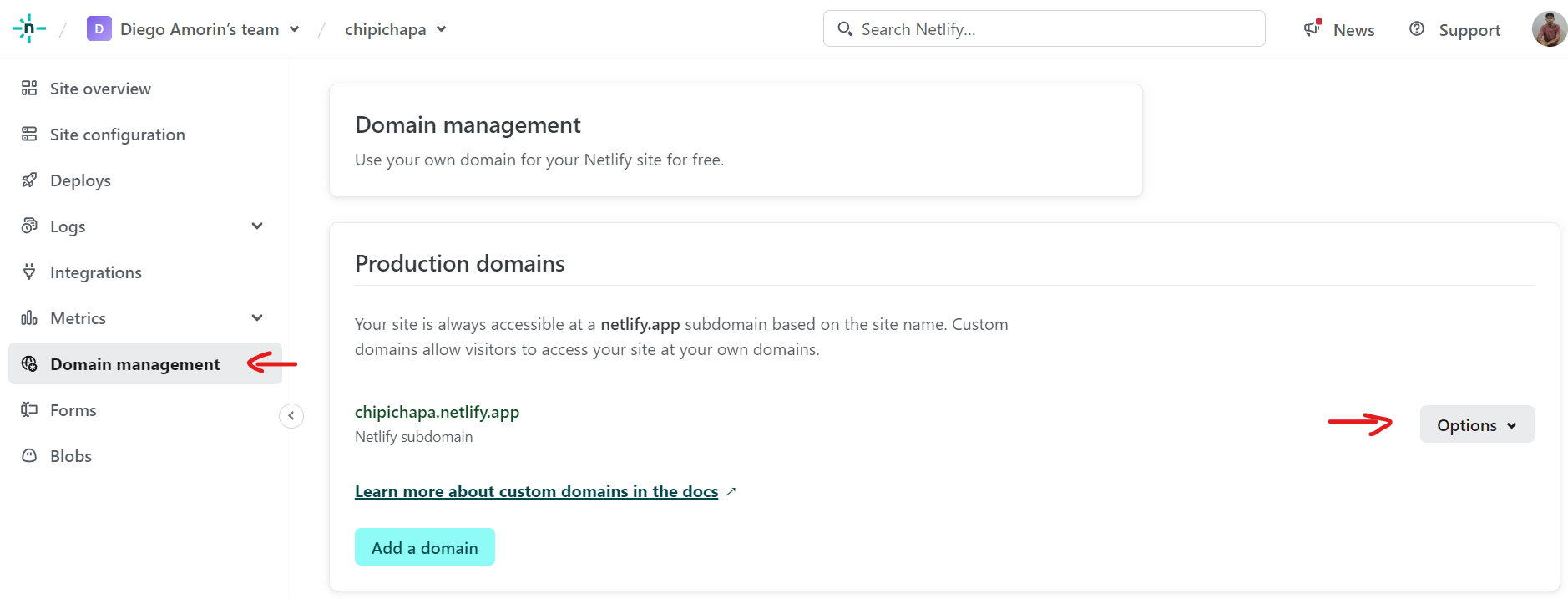
Crear subdominio que apunte a proyecto de Netlify
Antes que seguir, necesito que encuentres los «registros DNS» de tu proveedor de dominios, porque los paneles de administración son un poco diferentes para cada servicio.
Si ya sabes, olvídalo, y agrega lo que te pido abajo. En caso de que no sepas te recomiendo ver un tutorial. Si usas CPANEL te recomiendo este video: «Como editar los registros DNS en CPanel«.
Una vez que hayas encontrado los registros DNS en tu panel de administración, debes agregar un registro CNAME con esta estructura:
| Name | TTL | Type | Record |
| <subdominio-a-crear> | 14400 | CNAME | <subdominio-de-proyecto-Netlify> |
En mi caso quiero crear un subdominio llamado dubidaba.diegoamorin.com que apunte a chipichapa.netlify.app, entonces tengo que agregar el siguiente registro:
| Name | TTL | Type | Record |
| dubidaba.diegoamorin.com | 14400 | CNAME | chipichapa.netlify.app |
Nota: Recuerda no agregar nada de http:// o https:// antes de los dominios porque puede haber problemas. En mi caso, esto ocasionaba que Netlify tenga problemas al generar un SSL para mi subdominio.
Nota 2: Puede que te hayas encontrado con la opción «crear subdominio» en tu panel de administración, esto también crea un registro DNS, pero este suele apuntar a tu mismo servicio de hosting y no a Netlify. Por ello, no es recomendable para este caso.
Nota 3: Si te gustaría aprender un poco más sobre como funciona este registro te recomiendo el tutorial «Registro DNS CNAME – Crea subdominios de manera correcta«.
Agregar el subdominio personalizado a Netlify
Para terminar, dale click a «Add a domain«, ahí pondrás el subdominio que creaste en el registro DNS. En mi caso era dubidaba.diegoamorin.com
Luego dale a Verify, y luego a Add subdomain, y listo.
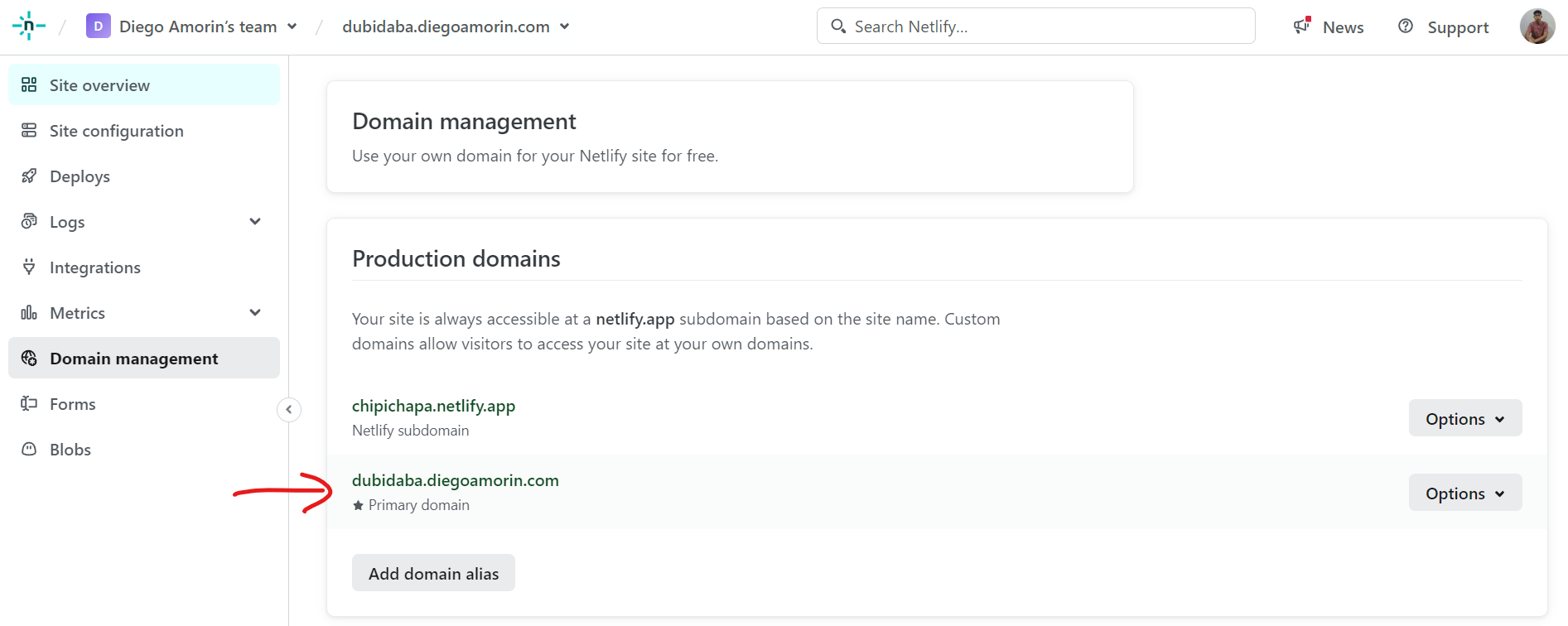
Antes de que te vayas corriendo a ver si funciona, primero espera a que Netlify procese estos cambios y genere un SSL para tu subdominio gratuitamente.
Paciencia.
Luego de unos minutos ya lo tendrás listo. Espero este artículo te haya gustado, no ví información en español sobre esto, por eso decidí escribirlo.